| ƒpƒ\ƒRƒ“‚جƒپƒ“ƒeƒiƒ“ƒX•û–@پڑگ³‚µ‚¢ƒپƒ“ƒeƒiƒ“ƒX‚إƒ}ƒ‹ƒEƒFƒA‚ً–h‚¬چ‚‘¬‰»‚·‚éپô |
پ@ƒpƒ\ƒRƒ“‚جƒپƒ“ƒeƒiƒ“ƒX•û–@
پ@پ@ƒپƒ“ƒeƒiƒ“ƒX‚إPC‚ًچ‚‘¬‰»!!
ƒpƒ\ƒRƒ“‚جƒپƒ“ƒeƒiƒ“ƒX•û–@پڑ
پ@پ@پ@پ@پ@پ@گ³‚µ‚¢ƒپƒ“ƒeƒiƒ“ƒX‚إƒpƒ\ƒRƒ“‚ًچ‚‘¬‰»‚·‚éپô
ƒpƒ\ƒRƒ“‚ًگ³‚µ‚ƒپƒ“ƒeƒiƒ“ƒX‚·‚éژ–‚إپAƒpƒ\ƒRƒ““à•”‚جƒVƒXƒeƒ€‚ًˆہ’艻‚µ‚ؤچ‚‘¬‰»‚·‚éژ–‚ھ‚إ‚«‚ـ‚·پB
‚ـ‚½پA‘|ڈœ‚ب‚ا‚ج•¨—“I‚بƒپƒ“ƒeƒiƒ“ƒX‚ًچs‚¤ژ–‚إ”M–\‘–“™‚جŒجڈلŒ´ˆِ‚ً–h‚®–ًٹ„‚ة‚à‚ب‚è‚ـ‚·پB
گV‚µ‚”ƒ‚ء‚½ƒpƒ\ƒRƒ“‚ًگ³‚µ‚ƒپƒ“ƒeƒiƒ“ƒX‚µپA‰ُ“K‚بPCٹآ‹«‚ًچى‚è‚ـ‚µ‚ه‚¤پô
 |
||
| چإگV‚ج‚¨‚·‚·‚كƒmپ[ƒgPCƒ‰ƒ“ƒLƒ“ƒO | ||
| چإگV‚جƒmپ[ƒgPC‚¨‚·‚·‚كƒ‰ƒ“ƒLƒ“ƒO |
| گ³‚µ‚¢ƒpƒ\ƒRƒ“‚جƒپƒ“ƒeƒiƒ“ƒX•û–@‚إƒEƒCƒ‹ƒX‚©‚çژç‚èپAچ‚‘¬‰»‚³‚¹‚é•û–@!! |
| ƒpƒ\ƒRƒ“‚جƒپƒ“ƒeƒiƒ“ƒX•û–@پڑگ³‚µ‚¢ƒپƒ“ƒeƒiƒ“ƒX•û–@‚إƒpƒ\ƒRƒ“‚ًƒEƒCƒ‹ƒX“™‚©‚çژç‚èپAچ‚‘¬‰»‚³‚¹‚و‚¤پô ‚±‚جƒyپ[ƒW‚إ‚حپAگ³‚µ‚¢ƒپƒ“ƒeƒiƒ“ƒX•û–@‚إƒEƒCƒ‹ƒX‚âƒXƒpƒCƒEƒFƒA‚©‚çƒpƒ\ƒRƒ“‚ًژç‚èپAچ‚‘¬‰»‚³‚¹‚é•û–@‚ة‚آ‚¢‚ؤڈذ‰î‚µ‚ؤ‚¢‚ـ‚·پB |
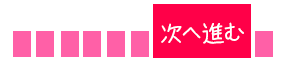 |
||||||||||||||
| گ³‚µ‚¢ƒpƒ\ƒRƒ“‚جƒپƒ“ƒeƒiƒ“ƒX•û–@‚إƒEƒCƒ‹ƒX“™‚©‚çPC‚ًژç‚èپAچ‚‘¬‰»‚³‚¹‚é•û–@پô | ||||||||||||||
| PC‚ً’·‚ژg‚ء‚ؤ‚¢‚é‚ئ“®چى‚حڈ™پX‚ة•sˆہ’è‚ة‚ب‚èپAƒEƒCƒ‹ƒX‚ھگN“ü‚·‚éٹm—¦‚à‘‚¦‚ؤ‚«‚ـ‚·پB ‚µ‚©‚µپAƒpƒ\ƒRƒ“‚جƒپƒ“ƒeƒiƒ“ƒX‚ًگ³‚µ‚چs‚¤ژ–‚إ•sˆہ’è‚ة‚ب‚è‚ة‚‚پAƒEƒCƒ‹ƒX‚âƒXƒpƒCƒEƒFƒA‚ب‚ا‚جƒ}ƒ‹ƒEƒFƒA‚à–h‚°‚éٹm—¦‚©چ‚‚ـ‚è‚ـ‚·پB ‚±‚±‚إڈذ‰î‚·‚é•û–@‚حپA–{—ˆ‚إ‚ ‚ê‚خڈ‰ٹْگف’è‚ج’iٹK‚إچs‚ء‚ؤ‚¨‚‚ׂ«•Kگ{چى‹ئ‚إ‚ح‚ ‚è‚ـ‚·‚ھپA‚ـ‚¾چs‚ء‚ؤ‚¢‚ب‚¢•û‚حٹm”F‚µ‚ؤ‚¨‚«‚ـ‚µ‚ه‚¤پB WindowsUpdate‚ً•K‚¸چs‚¤ ƒpƒ\ƒRƒ“‚حچHڈê‚إڈo‰×‚³‚ê‚ؤ‚©‚ç”ج”„“X‚ة“’…‚·‚é‚ـ‚إ‚ة‘½ڈ‚ج“ْگ”‚حŒo‰ك‚µ‚ؤ‚¢‚ـ‚·پB‚ـ‚½پA‚¨“X‚ة“’…‚µ‚ؤ‚©‚çƒpƒ\ƒRƒ“‚ھچw“ü‚³‚ê‚é‚ـ‚إ‚ة‚à“ْگ”‚ھŒo‰ك‚µ‚ؤ‚¢‚ـ‚·پB‚»‚¤‚µ‚ؤ‚¢‚éٹش‚ةگ¢ٹE‚إ‚حˆ«ˆس‚ج‚ ‚éگl‚ھژںپX‚ئگV‚µ‚¢ƒEƒCƒ‹ƒX‚جŒ¤‹†‚àچs‚ء‚ؤ‚¨‚èپA‚»‚ê‚ç‚ة‘خچR‚·‚邽‚ك‚ة‚حƒpƒ\ƒRƒ“‚ًچإگV‚جڈَ‘ش‚ة‚·‚é•K—v‚ھ‚ ‚è‚ـ‚·پB چإگV‚ة‚·‚é‚ئ‚حWindows7‚جƒpƒ\ƒRƒ“‚ًWindows8‚ة‚·‚é‚ئ‚¢‚¤ˆس–،‚إ‚ح‚ب‚پAPC‚جŒ©‚½–ع‚âگ»•i‚ح‚»‚ج‚ـ‚ـ‚جڈَ‘ش‚إپAŒ©‚½–ع‚إ‚ح‚ي‚©‚ç‚ب‚¢‚ج‚إ‚·‚ھ’†گg‚¾‚¯‚ًچإگV‚جƒVƒXƒeƒ€‚ةچXگV‚·‚éژ–‚ھ‚إ‚«‚ـ‚·پB‚à‚؟‚ë‚ٌگV‚µ‚¢ƒVƒXƒeƒ€‚ةچXگV‚·‚邽‚ر‚ة‚¨‹à‚ھ‚©‚©‚é‚ي‚¯‚إ‚ح‚ب‚پAƒCƒ“ƒ^پ[ƒlƒbƒg‚ة‚آ‚ب‚ھ‚ء‚ؤ‚¢‚éگl‚حWindowsUpdate‚ئ‚¢‚¤گ”ƒXƒeƒbƒv‚إ–³—؟چXگV‚ً‚·‚邽‚ك‚ج‹@”\‚ًژg‚¢‚ـ‚·پBˆê“xچs‚¤‚¾‚¯‚إچإگV”إ‚ة‚ب‚ê‚خ‚ ‚è‚ھ‚½‚¢‚ج‚إ‚·‚ھپAژہ‚ح‚±‚جچXگV‚ً‰½“x‚àچs‚¢پAڈ‚µ‚أ‚آچإگV”إ‚ة‚ب‚é‚ـ‚إŒJ‚è•ش‚·•K—v‚ھ‚ ‚è‚ـ‚·پB‚±‚ê‚ًچs‚¤ژ–‚إپAŒم‚©‚甌©‚³‚ꂽƒVƒXƒeƒ€‚جژم“_‚âƒEƒCƒ‹ƒX‚ض‚ج‘خ‰ƒvƒچƒOƒ‰ƒ€“™‚ًژو‚è“ü‚ê‚éژ–‚ھ‚إ‚«‚ـ‚·‚ج‚إپAƒZƒLƒ…ƒٹƒeƒBƒ\ƒtƒg‚¾‚¯‚إ‚ح–h‚°‚ب‚¢‚à‚ج‚à–h‚®ژ–‚ھڈo—ˆ‚é‚و‚¤‚ة‚ب‚è‚ـ‚·پB‚±‚جچى‹ئ‚ح‰½‚à‚µ‚ب‚‚ؤ‚àژ©“®چXگV‚³‚ê‚é‚ئژv‚ي‚ê‚ھ‚؟‚إ‚·‚ھپAƒCƒ“ƒ^پ[ƒlƒbƒg‚ة‚آ‚ب‚ھ‚ء‚ؤ‚¢‚ب‚¯‚ê‚خڈo—ˆ‚ب‚¢‚ئ‚¢‚¤ژ–‚ئپAژ©“®چXگVژٹش‚ھ–é’†‚ج3ژ‚ةگف’肳‚ê‚ؤ‚¢‚邽‚كپA3ژ‚ةƒpƒ\ƒRƒ“‚ًٹJ‚¢‚ؤ‚¢‚ب‚¢•û‚حڈd—v‚بچXگVƒvƒچƒOƒ‰ƒ€‚ھƒCƒ“ƒXƒgپ[ƒ‹‚³‚ê‚ب‚¢‚ـ‚ـٹ댯‚بڈَ‘ش‚إPC‚ًژg—p‚µ‚ؤ‚¢‚éڈêچ‡‚ھ‚ ‚è‚ـ‚·پB‚ـ‚½پAڈ‰ٹْڈَ‘ش‚إ‚حMicrosoftUpdate‚à“K—p‚³‚ê‚ؤ‚¢‚ب‚¢‚ج‚إپA‚±‚ج•”•ھ‚àژè“®‚إگف’è‚·‚é•K—v‚ھ‚ ‚è‚ـ‚·پB
JavaپEAdobeReaderپEAdobeFlashPlayer‚ح•K‚¸چإگV”إ‚ة‚·‚é Java‚âAdobeReaderپAAdobeFlashPlayer‚حƒCƒ“ƒ^پ[ƒlƒbƒgڈم‚ج“®‰وچؤگ¶‚â‰و‘œ•\ژ¦پAƒQپ[ƒ€‚≹ٹy‚جچؤگ¶‚ج‘¼پAPDFƒtƒ@ƒCƒ‹‚ج•\ژ¦‚ب‚ا‚ة•K—v•s‰آŒ‡‚ب‘¶چف‚ئ‚ب‚ء‚ؤ‚¢‚ـ‚·‚ھپA‚±‚ê‚ç‚جƒvƒچƒOƒ‰ƒ€‚ًˆ«—p‚µ‚ؤƒEƒCƒ‹ƒX‚ھچى‚ç‚êپAٹ´گُ‚µ‚ؤ‚µ‚ـ‚¤ژ–‚ھ”ٌڈي‚ة‘½‚‚ ‚è‚ـ‚·پB ژg‚ي‚ب‚¢ڈêچ‡‚حٹ®‘S‚ة–³Œّ‰»‚·‚ê‚خ‚¢‚¢‚ج‚إ‚·‚ھپA‰½‚©‚جƒ\ƒtƒg‚ًƒ_ƒEƒ“ƒچپ[ƒh‚µ‚½چغپA‚¢‚آ‚ج‚ـ‚ة‚©Java‚âAdobeگ»•i‚ً–³—؟ƒ_ƒEƒ“ƒچپ[ƒh‹y‚رƒCƒ“ƒXƒgپ[ƒ‹‚µ‚ؤ‚µ‚ـ‚¤ژ–‚à‚ ‚è‚ـ‚·‚µپA‚±‚ê‚ç‚جƒ\ƒtƒg‚ھ–³‚¯‚ê‚خ‰ُ“K‚ةPC‚ًژg‚¦‚ب‚¢ژ–‚àڈo‚ؤ‚‚é‚©‚ئژv‚¢‚ـ‚·‚ج‚إپA•K‚¸‚»‚ꂼ‚ê‚جwebƒTƒCƒg‚©‚çچإگV”إ‚ًƒ_ƒEƒ“ƒچپ[ƒhپEƒCƒ“ƒXƒgپ[ƒ‹‚µ‚ؤ‚¨‚«‚ـ‚µ‚ه‚¤پB
ƒZƒLƒ…ƒٹƒeƒBƒ\ƒtƒg‚حˆê‚آ‚¾‚¯‚ة‚µپA‚»‚ج‘¼‚جƒپƒ“ƒeƒiƒ“ƒXƒ\ƒtƒg‚حژg‚ي‚ب‚¢ ƒpƒ\ƒRƒ“‚ًژg‚¤‚ة‚حƒZƒLƒ…ƒٹƒeƒBƒ\ƒtƒg‚à•Kژù•i‚إ‚·پB‚µ‚©‚µپAƒZƒLƒ…ƒٹƒeƒBƒ\ƒtƒg‚ً‘ٍژR‚¢‚ê‚é‚ظ‚اƒEƒCƒ‹ƒX‚©‚çژç‚ç‚ê‚é‚ي‚¯‚إ‚ح‚ب‚پAƒZƒLƒ…ƒٹƒeƒBƒ\ƒtƒg“¯ژm‚ھ‹£چ‡‚µ‚ؤŒجڈل‚·‚éژ–‚à‚ ‚邽‚كپAƒZƒLƒ…ƒٹƒeƒBƒ\ƒtƒg‚ح‚P‚آ‚¾‚¯‚µ‚©ƒCƒ“ƒXƒgپ[ƒ‹‚µ‚ب‚¢‚و‚¤‚ة’چˆس‚µ‚ـ‚µ‚ه‚¤پB ‚ـ‚½پAƒŒƒWƒXƒgƒٹƒNƒٹپ[ƒ“ƒAƒbƒvƒ\ƒtƒg‚ب‚اپAƒŒƒWƒXƒgƒٹ‚ةٹض‚·‚éƒ\ƒtƒgƒEƒFƒA‚ًژg—p‚·‚é‚ئPC‚ً“®چى‚³‚¹‚邽‚ك‚ة•K—v‚بƒtƒ@ƒCƒ‹‚ھ‰َ‚ê‚éژ–‚à‚ ‚é‚ج‚إپAƒپƒ“ƒeƒiƒ“ƒXƒ\ƒtƒg‚ح‚ب‚é‚ׂژg‚ي‚ب‚¢‚و‚¤‚ة‚µ‚ـ‚µ‚ه‚¤پB ‚±‚¤‚¢‚ء‚½ƒ\ƒtƒg‚إڈo—ˆ‚éٹî–{“I‚بچى‹ئ‚حƒSƒ~” ‚ً‹َ‚ة‚·‚éچى‹ئ‚âƒCƒ“ƒ^پ[ƒlƒbƒg‚ج—ڑ—ًچيڈœ‚ھƒپƒCƒ“‚ة‚ب‚è‚ـ‚·‚ھپA‚±‚ê‚ç‚حژè“®‚إ‚àٹب’P‚ة‚إ‚«‚éژ–‚ب‚ج‚إپAƒپƒ“ƒeƒiƒ“ƒXƒ\ƒtƒg‚ًƒCƒ“ƒXƒgپ[ƒ‹‚·‚邾‚¯‚إ‹t‚ةHDD‚ج—e—ت‚à‘‚¦‚ؤ‚µ‚ـ‚¢پA•s‹ïچ‡‚à”گ¶‚·‚é‰آ”\گ«‚ھچ‚‚ـ‚é‚ج‚إ’چˆس‚µ‚ـ‚µ‚ه‚¤پB ‚ـ‚¾ƒZƒLƒ…ƒٹƒeƒBƒ\ƒtƒg‚ًژ‚ء‚ؤ‚¢‚ب‚¢گl‚ح‚·‚®‚ة‚إ‚à—pˆس‚µ‚ؤ‚à‚炤•û‚ھ‚¢‚¢‚إ‚·‚ھپAƒZƒLƒ…ƒٹƒeƒBƒ\ƒtƒg‚ة‚ح–³—؟‚ج•¨‚ئ—L—؟‚ج•¨‚ھ‚ ‚è‚ـ‚·پB–³—؟‚ج•¨‚إ‚حپuMicrosoftSecurityEssentialsپv‚ھ‚¨‚·‚·‚ك‚إ‚·‚ھپA—L—؟‚ج•¨‚ئ”ن‚ׂé‚ئ‚ا‚¤‚µ‚ؤ‚àƒEƒCƒ‹ƒX“™‚ض‚جŒّ‚«–ع‚à’ل‚¢‚½‚كپAƒCƒ“ƒ^پ[ƒlƒbƒg‚ً—ک—p‚³‚ê‚é•û‚حپuESETپv‚ب‚ا‚ج‹—ح‚بƒZƒLƒ…ƒٹƒeƒBƒ\ƒtƒg‚ج“±“ü‚ً‹‚‚¨‚·‚·‚ك‚µ‚ـ‚·پBپuESETپv‚ح‘¼‚جƒZƒLƒ…ƒٹƒeƒBƒ\ƒtƒg‚ة”ن‚ׂؤ‚à’l’i‚حچ‚‚‚ب‚¢‚½‚كپA‚ا‚جƒZƒLƒ…ƒٹƒeƒBƒ\ƒtƒg‚ً‘I‚ׂخ‚¢‚¢‚©‚à•ھ‚©‚ç‚ب‚¢•û‚حESET‚ھ‚¢‚¢‚إ‚µ‚ه‚¤پB ƒlƒbƒg‚إ‚جچw“ü‚ھ‚â‚ح‚èˆê”شˆہ‚¢‚إ‚·‚ھپA‰؛‹L‚R‚آ‚جƒVƒ‡ƒbƒv‚ج’†‚©‚ç‚»‚ج“ْ‚»‚ج“ْ‚ة‰؟ٹi‚ً”نٹr‚µ‚ؤپAˆê”شˆہ‚¢‚¨“X‚ً‘I‚ش•û–@‚ھپAŒ»چف“ْ–{‚إˆê”شˆہ‚گ³‹K‚إ”ƒ‚¦‚éژè’i‚©‚ئژv‚¢‚ـ‚·پB
ƒVƒXƒeƒ€‚جژ‹ٹoŒّ‰ت‚ًچإڈ¬Œہ‚ة‚·‚é ƒpƒ\ƒRƒ““à‚ة‚حƒVƒXƒeƒ€‚جژ‹ٹoŒّ‰ت‚ًگف’è‚·‚éچ€–ع‚ھ‚ ‚è‚ـ‚·پB—ل‚ئ‚µ‚ؤWindows7‚إ‚ح[ƒRƒ“ƒgƒچپ[ƒ‹ƒpƒlƒ‹]پ¨[ƒVƒXƒeƒ€]پ¨[ƒVƒXƒeƒ€‚جڈعچ×گف’è]پ¨[گف’è]‚ًٹJ‚‚ئ[ژ‹ٹoŒّ‰ت]‚ئ‚¢‚¤‰و–ت‚ھ•\ژ¦‚³‚ê‚ـ‚·پB‚±‚±‚ة•\ژ¦‚³‚ê‚ؤ‚¢‚éچ€–ع‚جƒ`ƒFƒbƒNƒ{ƒbƒNƒX‚ًٹO‚·‚ظ‚اPC‚ً‘½ڈŒy‚‚·‚éژ–‚ھ‚إ‚«‚ـ‚·پBƒ`ƒFƒbƒN‚ًٹO‚µ‚·‚¬‚é‚ئŒ©‚½–ع‚àˆ«‚‚ب‚èژg‚¢‚أ‚ç‚‚ب‚éژ–‚à‚ ‚é‚ج‚إپAˆê‚آ‚أ‚آٹm”F‚µ‚ب‚ھ‚çگف’è‚ًچs‚¢‚ـ‚·پB ƒٹƒJƒoƒٹپ[ƒfƒBƒXƒN‚جچىگ¬ WindowsXP‚ھ“‹چع‚³‚ꂽƒpƒ\ƒRƒ“‚إ‚حپAƒٹƒJƒoƒٹپ[ƒfƒBƒXƒN‚ھڈ‰‚ك‚©‚瓯چ«‚³‚ê‚ؤ‚¢‚½‹@ژي‚ھ‘½‚©‚ء‚½‚إ‚·‚ھپAWindowsVistaˆبچ~‚إ‚حژ©•ھ‚إچىگ¬‚µ‚ب‚¯‚ê‚خ‚¢‚¯‚ب‚¢‹@ژي‚ھ–w‚ا‚ئ‚ب‚ء‚ؤ‚¢‚ـ‚·پBƒfƒBƒXƒN‚ًچىگ¬‚·‚éژ–‚إOS‚ھ‹N“®‚µ‚ب‚¢ژ‚إ‚àژ©—ح‚إ‰ًŒˆڈo—ˆ‚éژ–‚à‚ ‚é‚ج‚إپAƒpƒ\ƒRƒ“‚ً‘هژ–‚ةژg‚¤‚½‚ك‚ة‚ح•Kژù•i‚ئ‚ب‚è‚ـ‚·پB ƒٹƒJƒoƒٹپ[ƒfƒBƒXƒN‚حˆہ‚¢ƒfƒBƒXƒN‚ًژg‚¤‚ئپA‚¢‚´•K—v‚ة‚ب‚ء‚½ژ‚ةƒٹƒJƒoƒٹپ[‚ھڈo—ˆ‚ب‚¢ژ–‚à‚ ‚è‚ـ‚·‚ج‚إپAڈمژ؟‚بƒپƒfƒBƒA‚ًژg—p‚µ‚ؤ‚‚¾‚³‚¢پB ‰؛‹L‚ح“ْ–{گ»‚إچإ‚àگM—ٹ“x‚جچ‚‚¢پuThat's ‘¾—z—U“dپv‚إ‚·پB‚±‚؟‚ç‚àˆہ‚¢•û‚إڈمژè‚ةچw“ü‚µ‚ـ‚µ‚ه‚¤پB
ƒGƒAƒ_ƒXƒ^پ[‚ًژg‚ء‚ؤƒpƒ\ƒRƒ“‚جڑ؛‚ًڈœ‹ژ‚·‚é ƒpƒ\ƒRƒ“‚ً‚µ‚خ‚ç‚ژg‚ء‚ؤ‚¢‚é‚ئپAƒpƒ\ƒRƒ““à•”‚âƒLپ[ƒ{پ[ƒh‚جŒ„ٹش‚ةڑ؛‚ھ‚½‚ـ‚ء‚ؤ‚«‚ـ‚·پB ڑ؛‚ة‚و‚ء‚ؤPC‚ھŒجڈل‚·‚éژ–‚à‚ ‚é‚ج‚إپAگأ“d‹C‚إ‰َ‚ê‚ب‚¢‚و‚¤‚ة‘|ڈœ‹@‚حژg‚ي‚¸‚ةƒGƒAƒ_ƒXƒ^پ[‚إ‘|ڈœ‚ً‚µ‚ـ‚µ‚ه‚¤پB ƒGƒAƒ_ƒXƒ^پ[‚ة‚حٹت‚جƒ^ƒCƒv‚ئ‰½“x‚إ‚àژg‚¦‚é“d“®ƒGƒAƒ_ƒXƒ^پ[‚ھ‚ ‚è‚ـ‚·پB
‚Q”N‚ةˆê“x‚حCPUƒOƒٹƒX‚ً“h‚è’¼‚·پi“ïˆص“xچ‚پj ƒpƒ\ƒRƒ“‚ج’†‚ة‚حCPU‚ئ‚¢‚¤ƒpƒ\ƒRƒ“‚جگS‘ں•”‚ة‚ ‚½‚éƒpپ[ƒc‚ھ“‹چع‚³‚ê‚ؤ‚¢‚ـ‚·پB‚±‚ج•”•ھ‚حچ‚‰·‚ج”M‚ً”‚µ‚ـ‚·‚ج‚إ”M‚ً“¦‚ھ‚³‚ب‚¯‚ê‚خƒpƒ\ƒRƒ“‚ھŒجڈل‚·‚錴ˆِ‚ئ‚ب‚è‚ـ‚·پB”M‚ً“¦‚ھ‚·‚½‚ك‚ة‚حCPU‚جڈم‚ة—â‹p—p‚جƒpپ[ƒc‚ھ‚آ‚¢‚ؤ‚¢‚ـ‚·‚ھپA‚و‚è”M‚ً“`“±‚³‚¹‚邽‚ك‚ة‚±‚جٹش‚ة‚حƒOƒٹƒX‚ھ“h‚ç‚ê‚ؤ‚¢‚ـ‚·پB ƒpƒ\ƒRƒ“‚ًگ””Nژg—p‚·‚é‚ئپAƒOƒٹƒX‚ج”M“`“±‚ھ•sڈ\•ھ‚ة‚ب‚è‚â‚·‚¢‚½‚كپAƒpƒ\ƒRƒ“‚ج•ھ‰ً‚ةژ©گg‚ھ‚ ‚é•û‚حژژ‚µ‚ؤ‚ف‚ـ‚µ‚ه‚¤پB پ¦‰ü‘¢ˆµ‚¢‚إƒپپ[ƒJپ[‚ج•غڈطƒTپ[ƒrƒX‚ھژَ‚¯‚ç‚ê‚ب‚‚ب‚éژ–‚ھ‚ ‚è‚ـ‚·پB ƒپƒ‚ƒٹ‚ً‘گف‚·‚éپi“ïˆص“xچ‚پj ƒpƒ\ƒRƒ“‚ج’†‚ة‚حƒپƒ‚ƒٹ‚ئ‚¢‚¤ƒpپ[ƒc‚ھ”ُ‚ي‚ء‚ؤ‚¢‚ـ‚·پBƒپƒ‚ƒٹ‚ئ‚حƒfپ[ƒ^‚ً•غ‘¶‚·‚éƒpپ[ƒc‚إ‚ح‚ب‚پAˆêژ‹L‰¯ˆو‚ئ‚µ‚ؤژg‚ي‚ê‚é‚ج‚إپA‚±‚جƒpپ[ƒc‚ج—e—ت‚ھ‘ه‚«‚¢’ِˆê“x‚ة‘ٍژR‚جƒtƒ@ƒCƒ‹‚ًچ‚‘¬‚ة•\ژ¦‚إ‚«‚ـ‚·پB ƒpƒ\ƒRƒ“‚جƒپƒ‚ƒٹ‚ح‰ئ“d—ت”ج“X‚إ”ج”„‚³‚ê‚ؤ‚¢‚éژ–‚à‘½‚¢‚ج‚إپA‚ ‚é’ِ“xƒpƒ\ƒRƒ“‚ةٹµ‚ê‚ؤ‚«‚½•û‚ح’§گي‚µ‚ؤ‚ف‚ـ‚µ‚ه‚¤پB پ¦‰ü‘¢ˆµ‚¢‚إƒپپ[ƒJپ[‚ج•غڈطƒTپ[ƒrƒX‚ھژَ‚¯‚ç‚ê‚ب‚‚ب‚éژ–‚ھ‚ ‚è‚ـ‚·پB
|
| ƒXƒ|ƒ“ƒTپ[ƒhƒٹƒ“ƒN |
| ƒpƒ\ƒRƒ“‚ًˆہ‚”ƒ‚¤•û–@پI پںMenuپں |
| پEƒgƒbƒvƒyپ[ƒW پEڈ‰‚ك‚ؤƒpƒ\ƒRƒ“‚ً”ƒ‚¤ پEƒpƒ\ƒRƒ“‚ج‘I‚ر•û پEƒpƒ\ƒRƒ“‚ًˆہ‚”ƒ‚¤•û–@ پEƒpƒ\ƒRƒ“‚ھˆہ‚”ƒ‚¦‚邨“X پEƒpƒ\ƒRƒ“‚جڈ‰ٹْگف’è پEƒpƒ\ƒRƒ“‚جƒپƒ“ƒeƒiƒ“ƒX پEƒpƒ\ƒRƒ“‚ًچ‚‚”„‚é•û–@ پEƒpƒ\ƒRƒ“ˆبٹO‚àˆہ‚”ƒ‚¤ڈ¬‹Z |
| ƒpƒ\ƒRƒ““ü–ه پںMenuپں |
| پEƒNƒٹƒbƒN‚ئ‚ح پEƒ_ƒuƒ‹ƒNƒٹƒbƒN‚ئ‚ح پEƒgƒٹƒvƒ‹ƒNƒٹƒbƒN‚ئ‚ح پE‰EƒNƒٹƒbƒN‚ئ‚ح پEƒhƒ‰ƒbƒOƒAƒ“ƒhƒhƒچƒbƒv پE‰Eƒhƒ‰ƒbƒOƒAƒ“ƒhƒhƒچƒbƒv پEƒپƒ‚ƒٹ‘گف‚إ‘¬“xƒAƒbƒv |
| PC‚ًژg‚¤ڈم‚إ‚ج’چˆس“_ پںMenuپں |
| پE‹گ§ڈI—¹ پE“dŒ¹‚ًگط‚é‘O‚ةƒJƒoپ[‚ً•آ‚¶‚é پEƒZƒLƒ…ƒٹƒeƒBƒ\ƒtƒg‚ج‘½ڈdژg—p پEƒfƒtƒ‰ƒO پEƒXƒ^پ[ƒgƒAƒbƒvڈC•œ پEƒGƒ‰پ[‰ٌ•œڈˆ—‚جŒJ‚è•ش‚µ پEٹ댯‚بƒRƒ}ƒ“ƒh پEOS‚جƒTƒ|پ[ƒgٹْŒہ‚ة‚آ‚¢‚ؤ |
| ڈم‹‰ژزŒü‚¯‚جƒgƒ‰ƒuƒ‹ƒiƒr پںMenuپں |
| پEƒٹƒJƒoƒٹپ[‚ھڈo—ˆ‚ب‚¢Œ´ˆِ پEAFT‚ئ”ٌAFT‚جˆل‚¢پEŒ©•ھ‚¯•û پEAFTپE”ٌAFT‚جHDDˆê—— پEƒtƒHƒ‹ƒ_‚ھچيڈœ‚إ‚«‚ب‚¢ژ پEYouTube‚جچؤگ¶‚ھ‚إ‚«‚ب‚¢ژ پEƒvƒٹƒ“ƒ^ƒvپ[ƒ‹‚إƒgƒ‰ƒuƒ‹‰ًŒˆ پEƒپپ[ƒJپ[•ت–â‚¢چ‡‚ي‚¹گوˆê—— |
ƒXƒ|ƒ“ƒTپ[ƒhƒٹƒ“ƒN |